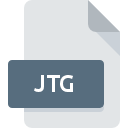
Dateiendung JTG
Joint Test Action Group Configuration
-
DeveloperARM Holdings plc
-
Category
-
Popularität3 (4 votes)
Was ist JTG-Datei?
Der vollständige Formatname von Dateien mit der Dateiendung "JTG" lautet "Joint Test Action Group Configuration". Das Format Joint Test Action Group Configuration wurde von ARM Holdings plc entwickelt. Das Dateiformat JTG ist mit Software kompatibel, die auf der Systemplattform Windows installiert werden kann. Dateien mit der Dateiendung JTG werden als Einstellungsdateien-Dateien kategorisiert. Die Einstellungsdateien -Untergruppe umfasst 1305 verschiedene Dateiformate. RealView Development Suite ist mit Abstand das am häufigsten verwendete Programm für die Arbeit mit JTG-Dateien. Auf der offiziellen Website von ARM Holdings plc developer finden Sie nicht nur detaillierte Informationen zur Software RealView Development Suite, sondern auch zu JTG und anderen unterstützten Dateiformaten.
Programme die die Dateieendung JTG unterstützen
Folgende Programme können mit JTG-Dateien umgehen. JTG-Dateien können auf allen Systemplattformen, auch auf Mobilgeräten, gefunden werden. Es gibt jedoch keine Garantie, dass diese Dateien jeweils ordnungsgemäß unterstützt werden.
Wie soll ich die JTG Datei öffnen?
Es kann viele Gründe geben, warum du Probleme mit der Öffnung von JTG-Dateien auf einem bestimmten System hast. Positiv zu vermerken ist, dass die am häufigsten auftretenden Probleme im Zusammenhang mit Joint Test Action Group Configuration dateien nicht komplex sind. In den meisten Fällen können sie ohne Unterstützung eines Spezialisten schnell und effektiv angegangen werden. Die nachstehende Liste führt Sie durch die Behebung des aufgetretenen Problems.
Schritt 1. Holen Sie sich die RealView Development Suite
 Der häufigste Grund für solche Probleme ist das Fehlen geeigneter Anwendungen, die die auf dem System installierten JTG-Dateien unterstützen. Die Lösung ist unkompliziert. Laden Sie einfach RealView Development Suite herunter und installieren Sie es. Oberhalb finden Sie eine vollständige Liste der Programme, die JTG-Dateien unterstützen, sortiert nach den Systemplattformen, für die sie verfügbar sind. Eine der risikofreiesten Methoden zum Herunterladen von Software ist die Verwendung von Links, die von offiziellen Händlern bereitgestellt werden. Besuchen Sie die Website RealView Development Suite und laden Sie das Installationsprogramm herunter.
Der häufigste Grund für solche Probleme ist das Fehlen geeigneter Anwendungen, die die auf dem System installierten JTG-Dateien unterstützen. Die Lösung ist unkompliziert. Laden Sie einfach RealView Development Suite herunter und installieren Sie es. Oberhalb finden Sie eine vollständige Liste der Programme, die JTG-Dateien unterstützen, sortiert nach den Systemplattformen, für die sie verfügbar sind. Eine der risikofreiesten Methoden zum Herunterladen von Software ist die Verwendung von Links, die von offiziellen Händlern bereitgestellt werden. Besuchen Sie die Website RealView Development Suite und laden Sie das Installationsprogramm herunter.
Schritt 2. Überprüfen Sie die Version von RealView Development Suite und aktualisieren Sie sie bei Bedarf
 Wenn die Probleme beim Öffnen von JTG-Dateien auch nach der Installation von RealView Development Suite bestehen bleiben, ist die Software möglicherweise veraltet. Überprüfen Sie auf der Website des Entwicklers, ob eine neuere Version von RealView Development Suite verfügbar ist. Manchmal führen Softwareentwickler neue Formate ein, die bereits zusammen mit neueren Versionen ihrer Anwendungen unterstützt werden. Wenn Sie eine ältere Version von RealView Development Suite installiert haben, wird das JTG -Format möglicherweise nicht unterstützt. Die neueste Version von RealView Development Suite sollte alle Dateiformate unterstützen, die mit älteren Versionen der Software kompatibel waren.
Wenn die Probleme beim Öffnen von JTG-Dateien auch nach der Installation von RealView Development Suite bestehen bleiben, ist die Software möglicherweise veraltet. Überprüfen Sie auf der Website des Entwicklers, ob eine neuere Version von RealView Development Suite verfügbar ist. Manchmal führen Softwareentwickler neue Formate ein, die bereits zusammen mit neueren Versionen ihrer Anwendungen unterstützt werden. Wenn Sie eine ältere Version von RealView Development Suite installiert haben, wird das JTG -Format möglicherweise nicht unterstützt. Die neueste Version von RealView Development Suite sollte alle Dateiformate unterstützen, die mit älteren Versionen der Software kompatibel waren.
Schritt 3. Legen Sie die Standardanwendung zum Öffnen von JTG-Dateien auf RealView Development Suite fest.
Stellen Sie nach der Installation von RealView Development Suite (der neuesten Version) sicher, dass es als Standardanwendung zum Öffnen von JTG-Dateien festgelegt ist. Die Zuordnung von Dateiformaten zur Standardanwendung kann je nach Plattform in Details unterschiedlich sein, die grundlegende Vorgehensweise ist jedoch sehr ähnlich.

Ändern Sie die Standardanwendung in Windows.
- Klicken Sie mit der rechten Maustaste auf die Datei JTG und wählen Sie die Option
- Klicken Sie auf und wählen Sie dann die Option
- Wählen Sie schließlich suchen, zeigen Sie auf den Ordner, in dem RealView Development Suite installiert ist, aktivieren Sie das Kontrollkästchen Immer mit diesem Programm JTG-Dateien öffnen und bestätigen Sie Ihre Auswahl, indem Sie auf klicken

Ändern Sie die Standardanwendung in Mac OS.
- Klicken Sie mit der rechten Maustaste auf die Datei JTG und wählen Sie
- Suchen Sie die Option - klicken Sie auf den Titel, falls dieser ausgeblendet ist
- Wählen Sie die entsprechende Software aus und speichern Sie Ihre Einstellungen, indem Sie auf klicken
- In einem Meldungsfenster wird darauf hingewiesen, dass diese Änderung auf alle Dateien mit der Dateiendung JTG angewendet wird. Mit einem Klick auf bestätigen Sie Ihre Auswahl.
Schritt 4. Stellen Sie sicher, dass die Datei JTG vollständig und fehlerfrei ist
Sie haben die in den Punkten 1-3 aufgeführten Schritte genau befolgt, aber das Problem ist immer noch vorhanden? Sie sollten überprüfen, ob die Datei eine richtige JTG-Datei ist. Wenn Sie nicht auf die Datei zugreifen können, kann dies verschiedene Ursachen haben.

1. Überprüfen Sie die JTG-Datei auf Viren oder Malware
Sollte es passieren, dass das JTG mit einem Virus infiziert ist, kann dies die Ursache sein, die Sie daran hindert, darauf zuzugreifen. Scannen Sie die Datei sofort mit einem Antivirenprogramm oder scannen Sie das gesamte System, um sicherzustellen, dass das gesamte System sicher ist. JTG-Datei ist mit Schadprogrammen infiziert? Befolgen Sie die von Ihrer Antivirensoftware vorgeschlagenen Schritte.
2. Stellen Sie sicher, dass die Struktur der JTG-Datei intakt ist
Haben Sie die fragliche JTG-Datei von einer anderen Person erhalten? Bitten Sie ihn / sie, es noch einmal zu senden. Die Datei wurde möglicherweise fälschlicherweise kopiert, und die Daten haben ihre Integrität verloren. Dies schließt einen Zugriff auf die Datei aus. Beim Herunterladen der Datei mit der Endung JTG aus dem Internet kann ein Fehler auftreten, der zu einer unvollständigen Datei führt. Versuchen Sie erneut, die Datei herunterzuladen.
3. Stellen Sie sicher, dass Sie über die entsprechenden Zugriffsrechte verfügen
Manchmal müssen Benutzer über Administratorrechte verfügen, um auf Dateien zugreifen zu können. Melden Sie sich mit einem Administratorkonto an und prüfen Sie, ob das Problem dadurch behoben wird.
4. Stellen Sie sicher, dass das System über ausreichende Ressourcen verfügt, um RealView Development Suite auszuführen.
Wenn das System nicht über ausreichende Ressourcen verfügt, um JTG-Dateien zu öffnen, schließen Sie alle derzeit ausgeführten Anwendungen und versuchen Sie es erneut.
5. Überprüfen Sie, ob Sie die neuesten Updates für das Betriebssystem und die Treiber haben
Das aktuelle System und die aktuellen Treiber machen Ihren Computer nicht nur sicherer, sondern können auch Probleme mit der Datei Joint Test Action Group Configuration lösen. Es kann vorkommen, dass die JTG-Dateien mit aktualisierter Software, die einige Systemfehler behebt, ordnungsgemäß funktionieren.
Möchten Sie helfen?
Wenn Sie zusätzliche Informationen bezüglich der Datei JTG besitzen, würden wir sehr dankbar sein, wenn Sie Ihr Wissen mit den Nutzern unseres Service teilen würden. Nutzen Sie das Formular, dass sich hier befindet, und senden Sie uns Ihre Informationen über die Datei JTG.

 Windows
Windows 
